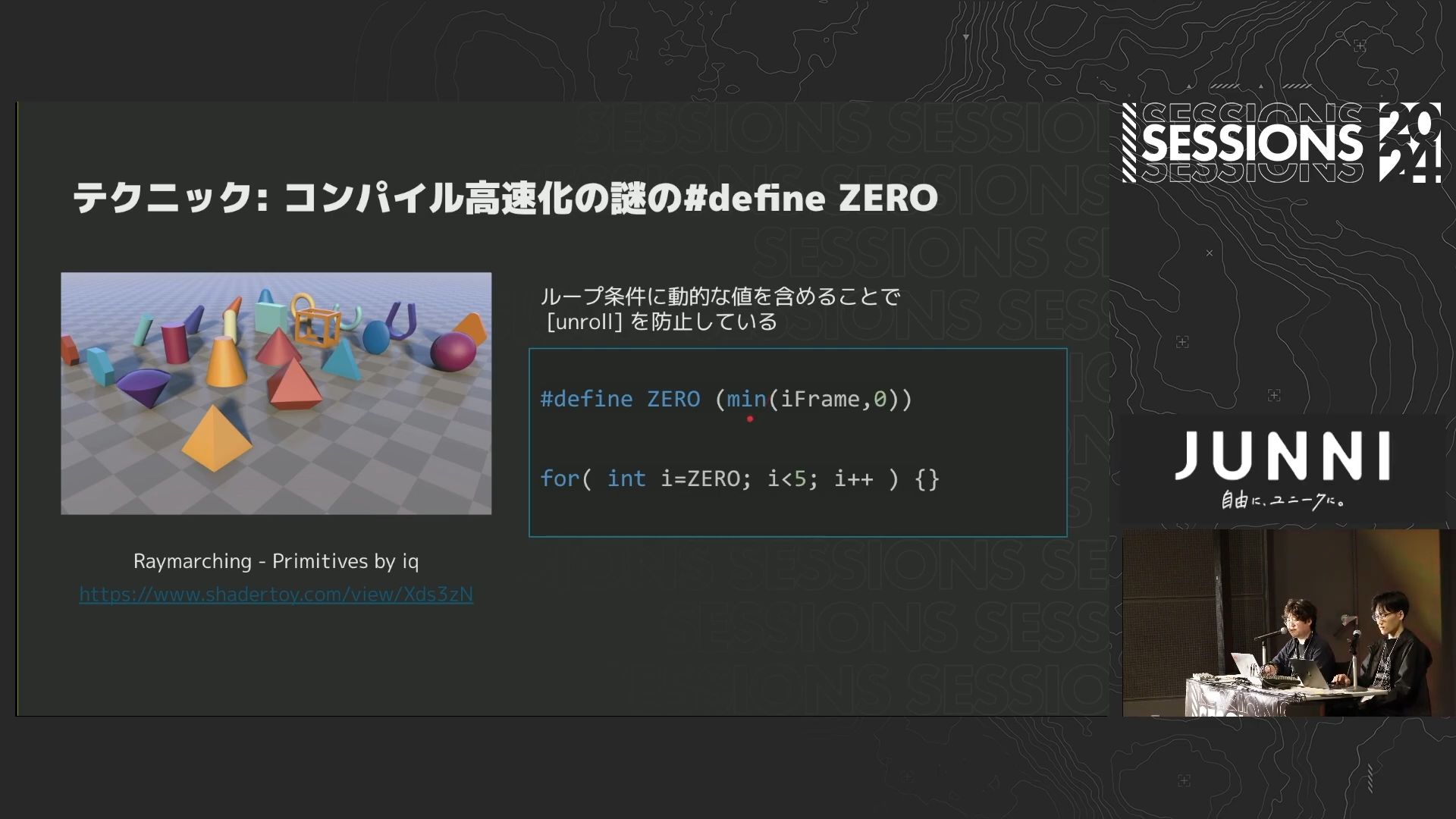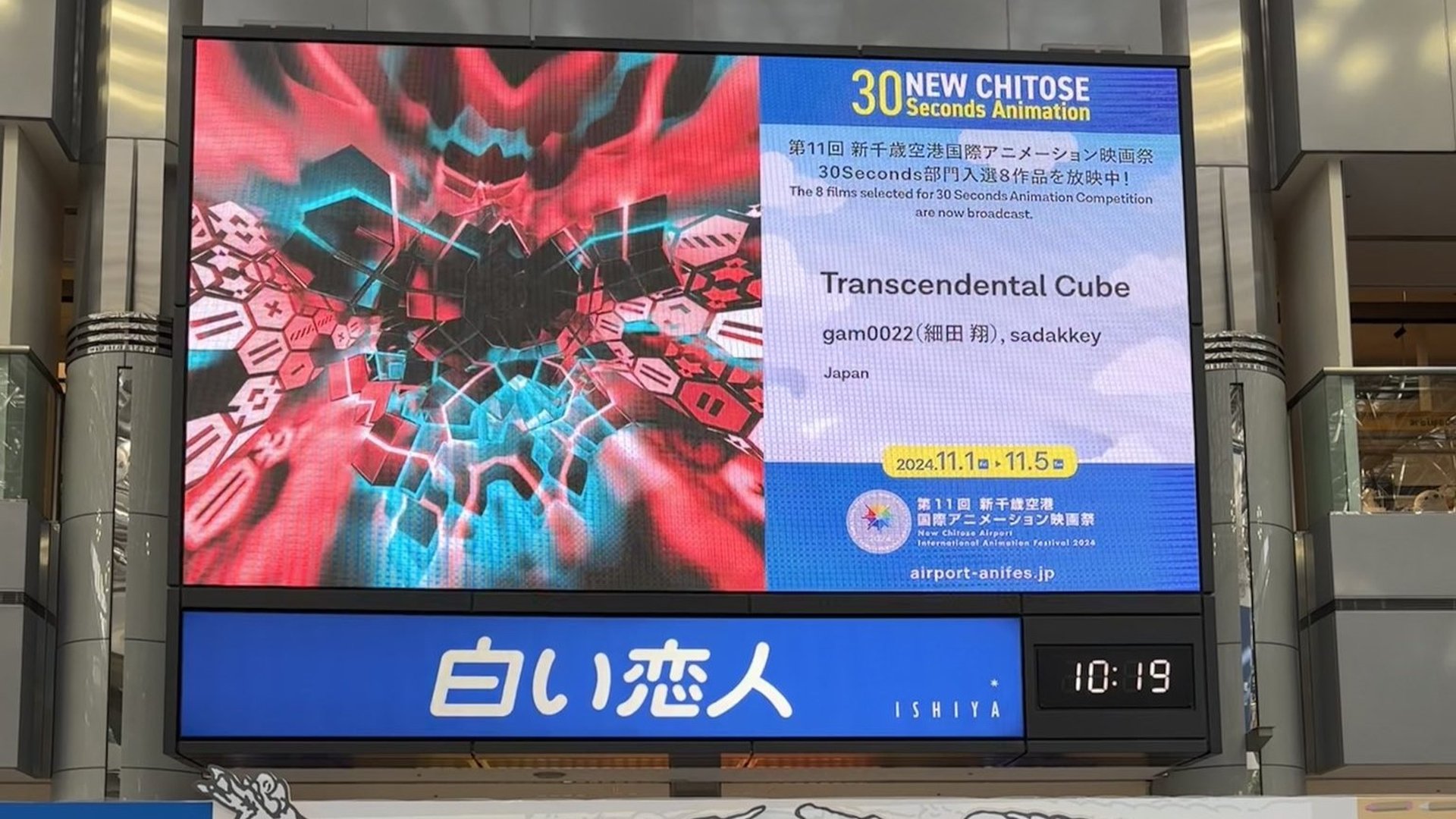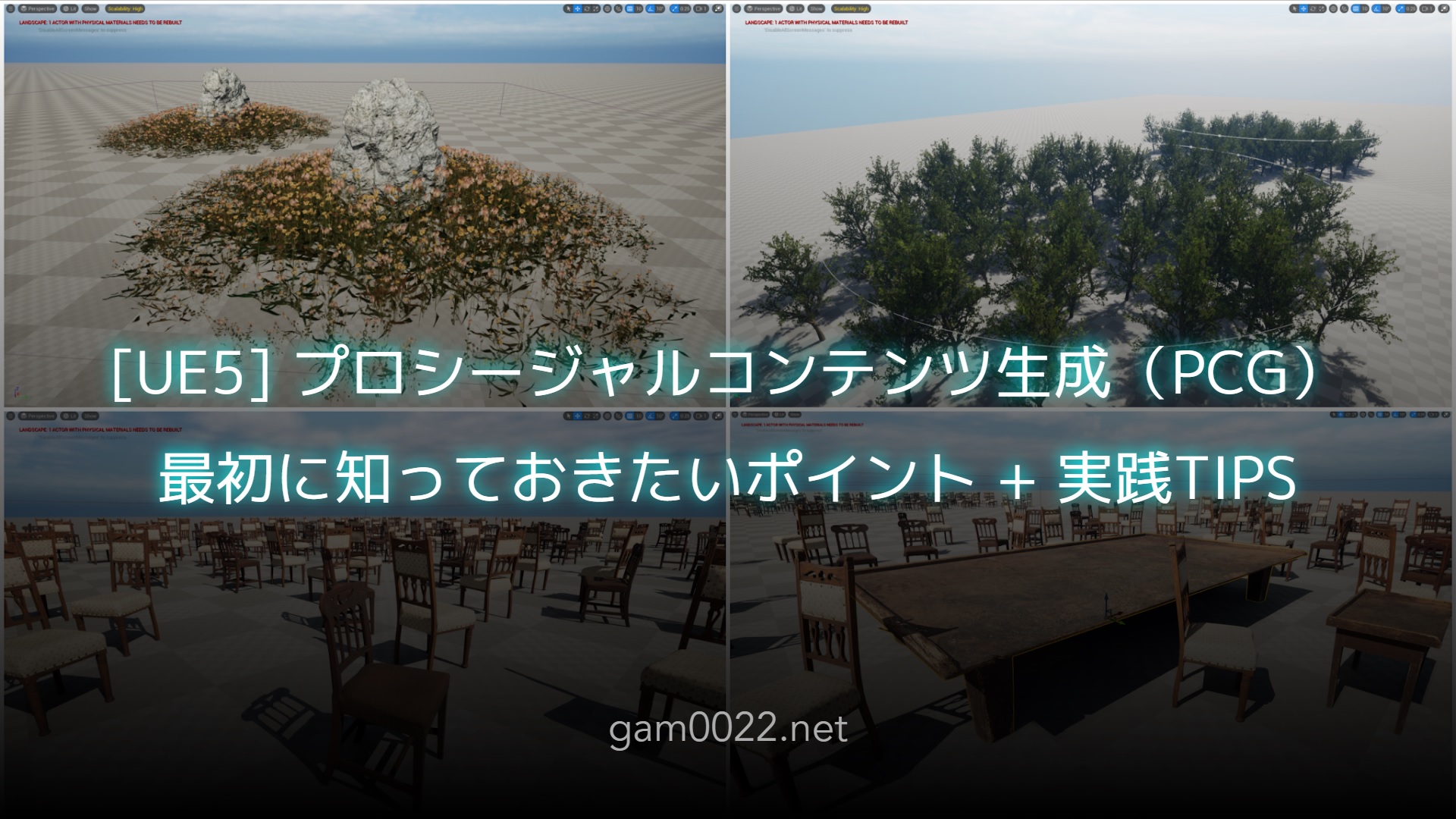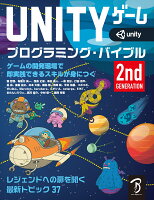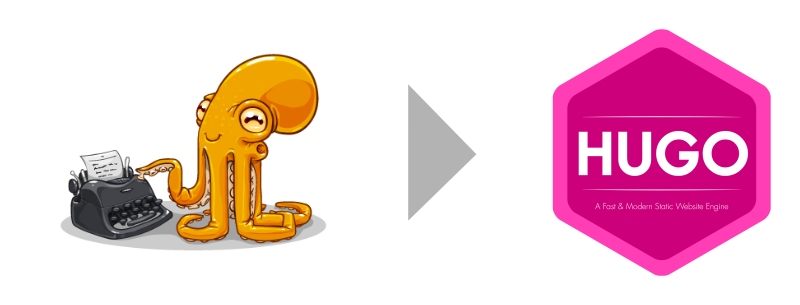
当サイトはOctopressを使って生成していたのですが、このたびHugoに移行することにしました。 この記事ではHugoに移行した経緯と、Hugoへの移行手順についてまとめます。 なおローカル環境はMac OS Xです。
Octopressを辞めた理由
Octopressを辞めた理由は、記事数の増加に伴い、サイトの生成に時間がかかるようになってしまったからです。
HugoではOctopressに比べてサイトの生成時間が短いことから、Hugoに移行することにしました。
現在の記事数でのサイトの生成時間は、Octpress(rake generateコマンド)で 20.39秒、Hugo(hugoコマンド)では 2.66秒でした!
他にも、Octpressは直近のコミットが半年前のもので、活発にメンテナンスされていないと感じたことも、Hugoへ移行した理由の1つです。
Hugoのインストール
Macの場合はHomebrewからインストールするのが良いでしょう。
brew update
brew install hugo
Mac以外の方は、公式ページを参考にして、ソースコードからインストールしましょう。
Hugoを使ってみる
Hugoでページを生成して、ブラウザで表示を確認するまでの最短手順は以下の通りです。
各手順の詳細はHugo Quickstart Guideで確認しましょう。
# Hugoのプロジェクトをつくる
hugo new site hugo-site
cd hugo-site
# 記事を生成
hugo new post/good-to-great.md
# テンプレートをインストール
# テンプレートがない状態では、真っ白なページしか表示されません
mkdir themes
cd themes
git clone https://github.com/dim0627/hugo_theme_robust.git
# ローカルサーバでプレビュー
# http://localhost:1313/ にブラウザでアクセスすることで、プレビューを確認できます
cd ..
hugo server --theme=hugo_theme_robust --buildDrafts
Hugo記事へ記事の移行する
Octopress の記事を Hugo に移植する大まかな手順は次の4つです。
- Markdownの記事のコピー
- 画像のコピー
- Octopressの独自記法をPure Markdownに置換
- Octopressと同一のパーマリンクにする(オプション)
Markdownの記事のコピー
Octopressでは、source/_postsに記事を配置しましたが、Hugoではcontent/postに配置します。
cp octopress-site/source/_posts/* hugo-site/content/post/
画像のコピー
Octopressでは画像ファイルを、source/images/に配置しましたが、Hugoではstatic/images/に配置します。
cp -r octopress-site/source/images/* hugo-site/static/images/
Octopressの独自タグをPure Markdownに置換
Octopressのみでしか使えない独自記法を、Hugoでも扱えるようMarkdownに書き換える必要があります。
将来的な移行を考えると、独自記法は極力避けて、なるべくプラットフォームに依存しない書き方をするべきだと痛感しました。
cd content/post/
# 記事のタイムスタンプの形式を変える
# Hugoでは、"2016-09-25T15:09:57"のような形式のタイムスタンプでないとパースに失敗します
find . -type f -exec sed -i "" -e 's/date: \([0-9]\{4\}-[0-9]\{2\}-[0-9]\{2\}\) \([0-9]\{2\}:[0-9]\{2\}\)$/date: \1T\2:00+09:00/g' {} \;
# コードブロック
find . -type f -exec sed -i "" -e 's/{% codeblock lang:\([a-z]*\) %}/```\1/g' {} \;
find . -type f -exec sed -i "" -e 's/{% codeblock %}/```/g' {} \;
find . -type f -exec sed -i "" -e 's/{% endcodeblock %}/```/g' {} \;
# s/categories/tags/
# OctopressのカテゴリーはHugoのタグに相当します
find . -type f -exec sed -i "" -e 's/^categories:.*/tags:/g' {} \;
# 画像
find . -type f -exec sed -i "" -e 's/{% img \([^ ]*\) \(.*\) %}//g' {} \;
# class付きの画像
find . -type f -exec sed -i "" -e 's/{% img right \([^ ]*\) \(.*\) %}/<img alt="\2" src="\1" class="right">/g' {} \;
Octopressと同一のパーマリンクにする(オプション)
OctopressとHugoではURLの付与ルールが異なるので、パーマリンクを維持させるためには一手間必要です。
たとえば、2016-09-25-migrated-from-octopress-to-hugo.mdというファイル名に対して、
Octopressでは/blog/2016/09/25/migrated-from-octopress-to-hugo/というURLになります。
Hugoのデフォルト設定では/post/2016-09-25-migrated-from-octopress-to-hugo/というURLとなります。
そこで、config.tomlに次の設定を加えてHugoのURLの付与ルールを変更することで、OctpressとHugoのURLを一致させました。
[permalinks]
post = "/blog/:year/:month/:day/:slug"
そして各記事にslug属性を設定することで、Octopressと同じパーマリンクを維持しました。
記事数が多い場合、すべての記事にslug属性を設定するのは手間だったので、次のようなRubyのスクリプトを使用しました。
dir = 'content/post/'
Dir::foreach(dir) do |filename|
if filename =~ /\.markdown$/
slug = filename.gsub(/\d{4}-\d{2}-\d{2}-/, '').sub('.markdown', '')
puts "#{filename} : #{slug}"
lines = []
File::open(dir + filename) do |f|
f.each do |line|
lines << line
end
end
File::open(dir + filename, 'w') do |f|
lines.each_with_index do |line, i|
f.puts("slug: #{slug}") if i == 3
f.print(line)
end
end
end
end
また、slugを設定せずに、ファイル名から日付のprefixを削除してHugoのルールに合わせる方法もあります。
deployコマンド
Hugoではdeployコマンドが内包されていないので、自作する必要があります。
そこで、rsyncを使ってVPSにデプロイするシェルスクリプトを作成しました。
deploy.sh
#!/bin/sh
rm -rf public
hugo
dir=$(cd $(dirname ${BASH_SOURCE:-$0}); pwd)
echo "dir: $dir"
ssh_host="g22"
rsync --iconv=UTF-8-MAC,UTF-8 -avzc --delete --exclude-from=rsync-exclude ${dir}/public/ ${ssh_host}:/var/www/html
rsync-excludeでは上書きしたくないファイルやディレクトリを指定します。
当サイトでは gam0022.net/webglのようなサブディレクトリ以下のコンテンツがあるため、rsync-excludeを次のように指定しました。
rsync-exclude
webgl/
*.swp
--iconv=UTF-8-MAC,UTF-8はリモート環境がMacで、かつURLに日本語を含むコンテンツがある場合(例としては日本語のタグ名を使用した場合)には必要なオプションです。
このオプションを付けるとUTF-8-MACのファイル名をリモートではUTF-8に変換してコピーします。 詳しくは次の記事を参照してください。
参考記事
この記事を書くにあたって、次の記事を参考にさせていただきました。ありがとうございます。
コメント(アーカイブ)
※Disqusのコメントをクローズしたため、アーカイブとして画像を残しました。
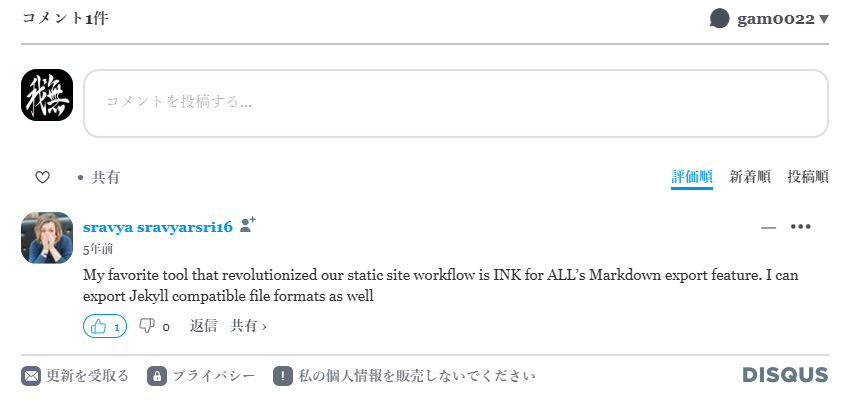
 gam0022.net's Tag Cloud
gam0022.net's Tag Cloud